- El primer paso para resolver este problema es actualizar Windows 10. Lea a continuación sobre todo el proceso.
- El siguiente paso es ejecutar el solucionador de problemas de Windows Update y reiniciar su computadora con Windows 10 una vez que haya terminado.
- Para cualquier otro problema, lea nuestras guías de expertos en cómo corregir los errores de Windows Update.
- Nuestro centro de errores de Windows 10está a solo un clic de distancia, por lo que si tiene algún otro error similar, marque nuestra página como favorita.
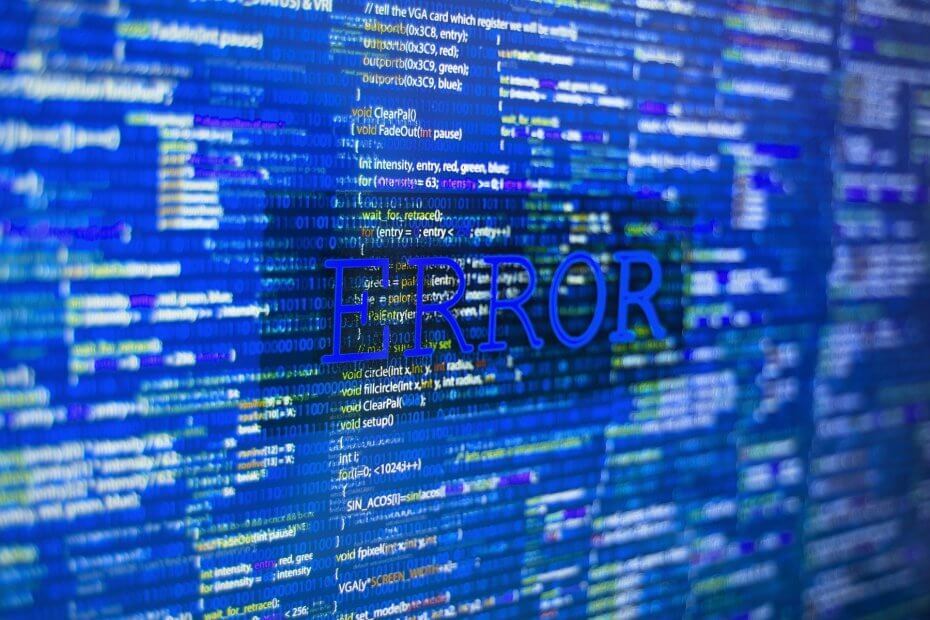
Este software mantendrá sus controladores en funcionamiento, lo que lo mantendrá a salvo de errores comunes de la computadora y fallas de hardware. Verifique todos sus controladores ahora en 3 sencillos pasos:
- Descarga DriverFix (archivo de descarga verificado).
- Hacer clic Iniciar escaneo para encontrar todos los controladores problemáticos.
- Hacer clic Actualizar los controladores para conseguir nuevas versiones y evitar averías en el sistema.
- DriverFix ha sido descargado por 0 lectores este mes.
¿Es usted uno de los usuarios que recibe el código de error 0x80072efd en Windows 10 mientras intenta actualizar su dispositivo a la última versión?
Parece que muchos usuarios de Windows 10 no pueden conectarse a los servidores de actualización de Windows, Cortana y también a Internet Explorer.
Cuando intentan actualizar el sistema operativo, ellos obtienen el error sobre.
Tiene suerte porque para cuando termine de leer el tutorial a continuación, habrá corregido el código de error 0x80072efd en Windows 10 y el sistema operativo funcionará normalmente.
Antes de intentar instalar la última versión de Windows 10 en su dispositivo, debe instalar las últimas actualizaciones de Windows y las actualizaciones opcionales.
Además, debe ejecutar el Solucionador de problemas de Windows Update que encontrará y solucionará cualquier problema relacionado con el sistema operativo Windows 10.
¡Solucione los errores de Windows Update con estas excelentes herramientas!
¿Cómo puedo corregir el código de error 0x80072efd en Windows 10?
- Actualizar Windows 10
- Ejecute el solucionador de problemas de Windows Update
- Arranque limpio de Windows 10
- Desactive su antivirus / cortafuegos
- Comprobar fecha y hora
- Deshabilitar proxy
- Restablecer los componentes de Windows Update
- Cambiar el nombre de la carpeta de distribución de software
- Eliminar el contenido dentro de la carpeta Distribución de software
1. Actualizar Windows 10
- Vaya a Inicio> navegue hasta Configuración> haga clic en Actualización y seguridad
- Haga clic en el botón de actualización de Windows
- Ahora haga clic en la opción Buscar actualizaciones
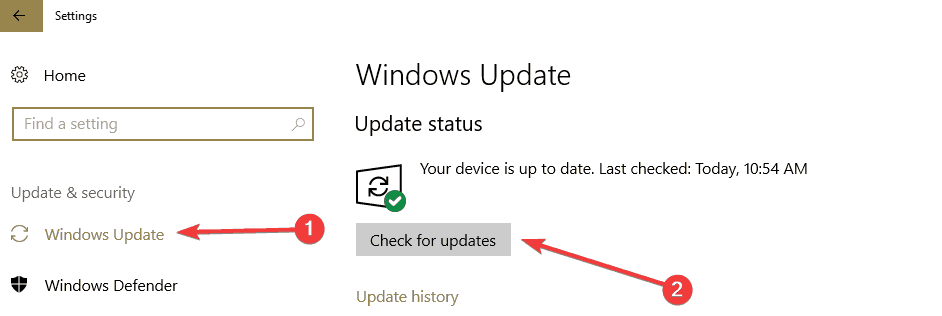
- Espere a que finalice el proceso de escaneo
- Una vez que se complete el escaneo y se hayan instalado las actualizaciones, regrese a Windows Update
- Esta vez, vaya a la opción Avanzado y marque Darme actualizaciones para otros productos de Microsoft cuando actualice Ventanas

- Cuando haya terminado el proceso de instalación, reinicie la computadora con Windows 10
- Después de que se inicie el dispositivo, verifique nuevamente si aún obtiene el código de error 0x80072efd.
2. Ejecute el solucionador de problemas de Windows Update
- Vaya a Configuración> Actualización y seguridad> navegue hasta Solucionar problemas
- Seleccione el solucionador de problemas de Windows Update> ejecútelo
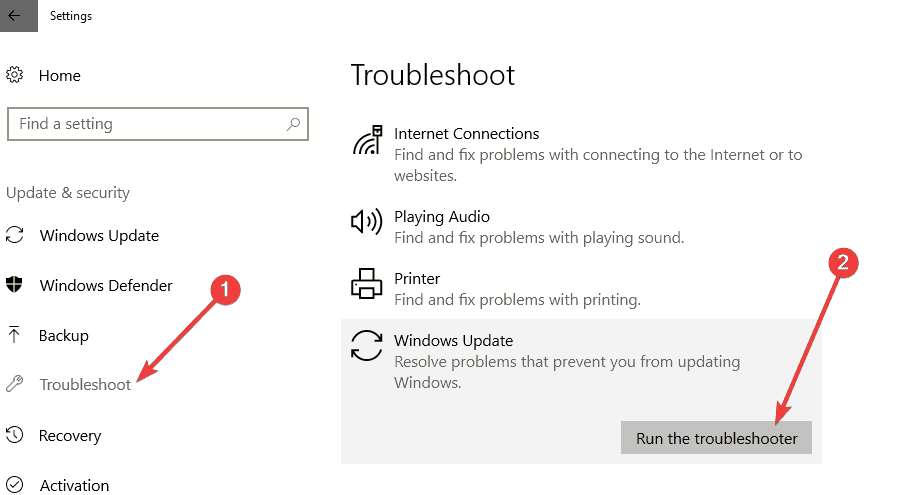
- Siga las instrucciones en pantalla y finalice el proceso de solución de problemas.
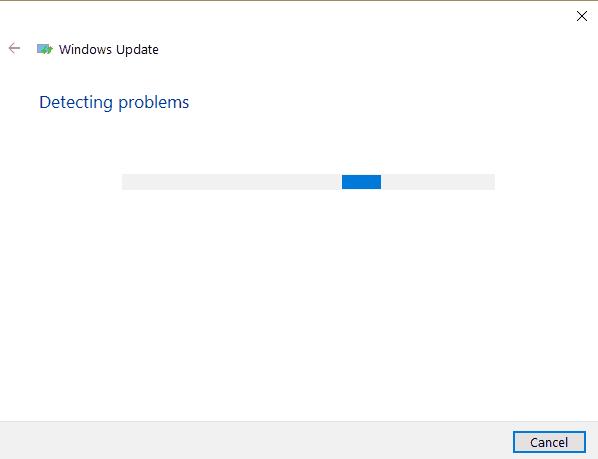
- Reinicie su computadora con Windows 10
- Vuelva a comprobar si sigue apareciendo el error 0x80072efd.
¿Trabajar con el solucionador de problemas de Windows es una pesadilla? ¡Pruebe estas herramientas de resolución de problemas para facilitar su vida!
3. Arranque limpio de Windows 10
- Vaya a Inicio> en el cuadro de diálogo de búsqueda ingrese msconfig sin las comillas
- Presione el botón Enter en el teclado
- Haga clic o toque en el icono de msconfig> la ventana de configuración del sistema debería estar visible
- Haga clic en la pestaña Servicios
- Marque la casilla junto a Ocultar todos los servicios de Microsoft.
- Haga clic en el botón Desactivar todo.

- Ahora haga clic en la pestaña Inicio ubicada en la parte superior de la ventana.
- Seleccione Abrir administrador de tareas
- En la ventana del Administrador de tareas, vaya a la pestaña Inicio.
- Haga clic con el botón izquierdo o toque en cada elemento de la lista> seleccione Desactivar

- Cierre la ventana del Administrador de tareas> haga clic en Aceptar
- Reinicie su máquina con Windows 10.
- Compruebe si puede instalar las actualizaciones sin recibir el error 0x80072efd.
¿Windows no arranca? A continuación, le indicamos cómo resolver el problema en poco tiempo.
4. Desactive su antivirus / cortafuegos
Si sigue recibiendo este error, esto puede indicar que su firewall, antivirus o software anti-spyware impide que Windows Update Services (SVCHOST) acceda a Internet.
En este caso, desactive temporalmente sus herramientas de seguridad (sí, todas) e intente instalar las últimas actualizaciones.
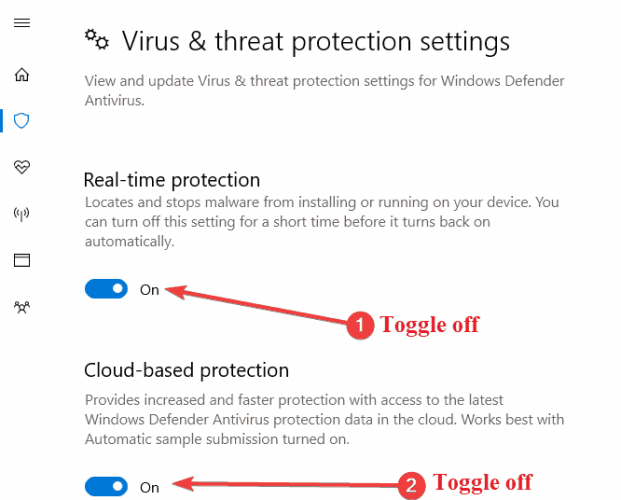
Si este método funciona, no olvide habilitar la protección antivirus tan pronto como termine de actualizar su computadora.
5. Comprobar fecha y hora
Asegúrate de eso la configuración del servicio de hora de Windows es correcta. Si este servicio no está configurado correctamente, es posible que experimente varios problemas, incluidos errores de actualización.
- Vaya a Inicio> escriba Servicios> EscogerServiciosde los resultados.
- En la ventana Servicios, ubiqueHora de Windows service y haga doble clic en él.

- Comprobar elTipo de iniciosección y configúrelo enAutomático.
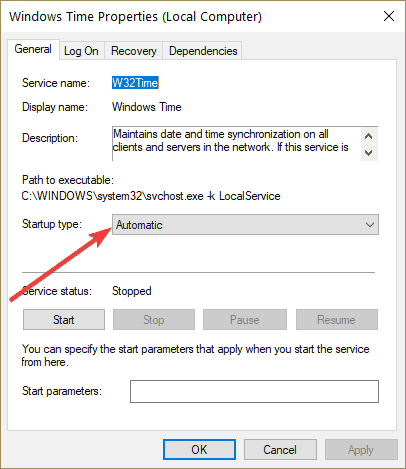
- Ahora, reinicie el servicio haciendo clic enDetenery luego haga clic en Comienzode nuevo. Si el servicio no se está ejecutando, haga clic en elComienzo botón para empezar.

- Hacer clicSolicitaryOK.
6. Deshabilitar proxy
- Vaya a Inicio> escriba inetcpl.cpl

- Vaya a Conexión> seleccione Configuración de LAN.
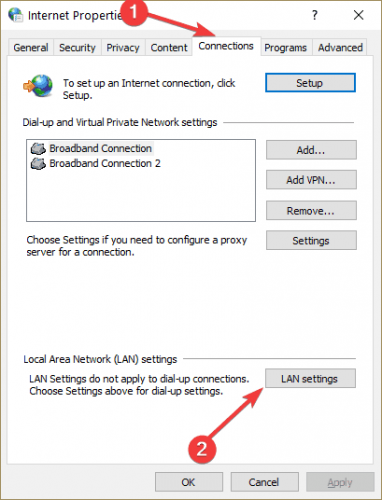
- Marca la casilla "Detectar la configuración automáticamente".
- En Servidor proxy, desmarque la casilla "Usar un servidor proxy para su LAN".
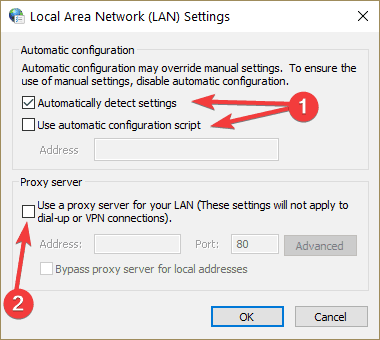
A veces, el proxy no se puede inhabilitar sin importar lo que haga. Puedes solucionarlo con esta sencilla guía
7. Restablecer los componentes de Windows Update
Antes de restablecer Windows Update, no olvide hacer una copia de seguridad de su Registro. En caso de que algo salga mal, podrá restaurar una versión de Windows que funcione.
- Vaya a Inicio> inicie el símbolo del sistema como administrador
- Escriba los siguientes comandos y presione Enter después de cada uno:
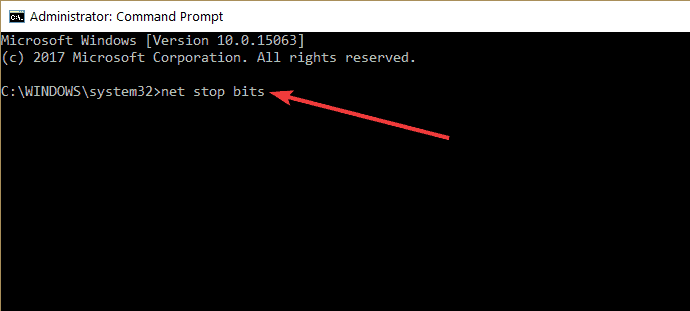
- bits de parada netos
- net stop wuauserv
- net stop appidsvc
- net stop cryptsvc
8. Cambiar el nombre de la carpeta de distribución de software
Cambiar el nombre de la carpeta Distribución de software puede ayudarlo a corregir el error 0x80072efd.
Para hacer esto, inicie el símbolo del sistema como administrador una vez más y ejecute los siguientes comandos uno a la vez presionando Enter después de cada uno:
- net stop wuauserv
- bits de parada netos
-
Ren% systemroot% SoftwareDistribution SoftwareDistribution.bak
Ren% systemroot% system32catroot2 catroot2.bak - net stop wuauserv
- bits de parada netos
9. Eliminar el contenido dentro de la carpeta Distribución de software
Si cambiar el nombre de la carpeta de Distribución de software no ayudó, intente eliminar todos los archivos y carpetas de la carpeta correspondiente.
Para hacer esto, vaya a C: Distribución de software de Windows y abra la carpeta. Simplemente elimine el contenido disponible dentro de esa carpeta.
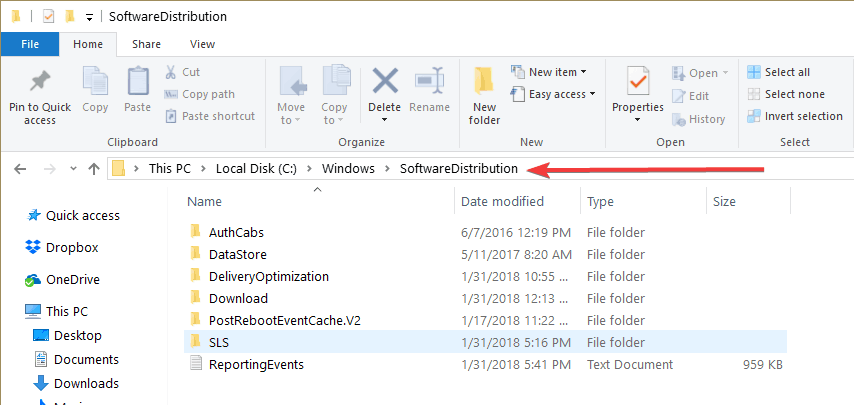
Si el almacén de datos y la carpeta de descargas de su sistema ya no están sincronizados, es posible que Windows Update no funcione correctamente.
Como resultado, encontrará varios problemas, incluidos errores, al buscar actualizaciones o instalarlas.
Los archivos y carpetas que eliminó se volverán a descargar automáticamente cuando reinicie su computadora.
Sin embargo, tenga en cuenta que perderá su historial de actualizaciones de Windows y que Windows tardará más en detectar actualizaciones la próxima vez que ejecute Windows Update.
Y ahí lo tiene, estos 9 métodos lo ayudarán a deshacerse del código de error 0x80072efd en Windows 10 para que pueda actualizar el sistema operativo.
Si tiene alguna pregunta sobre este tema, escríbanos en los comentarios a continuación y lo ayudaremos lo antes posible.
Preguntas frecuentes
El error 0x80072efd es un Error de actualización de Windows que suele ocurrir si tiene un problema con su conexión a Internet.
Actualice Windows 10 y ejecute el solucionador de problemas de Windows Update. Puede ver cómo hacer eso y más soluciones en nuestro guía completa.
El error 0x80131500 puede ser causado por registros dañados, archivos dll faltantes, malware o cualquier otra inconsistencia relacionada con el sistema. Por lo tanto, debe utilizar un Herramienta de optimización de PC para ayudarte a solucionar este error.

![Windows 7 no se actualiza: error 80072EFE [solucionado]](/f/c3c658712ffe8194bbb47d79150bb0be.jpg?width=300&height=460)
